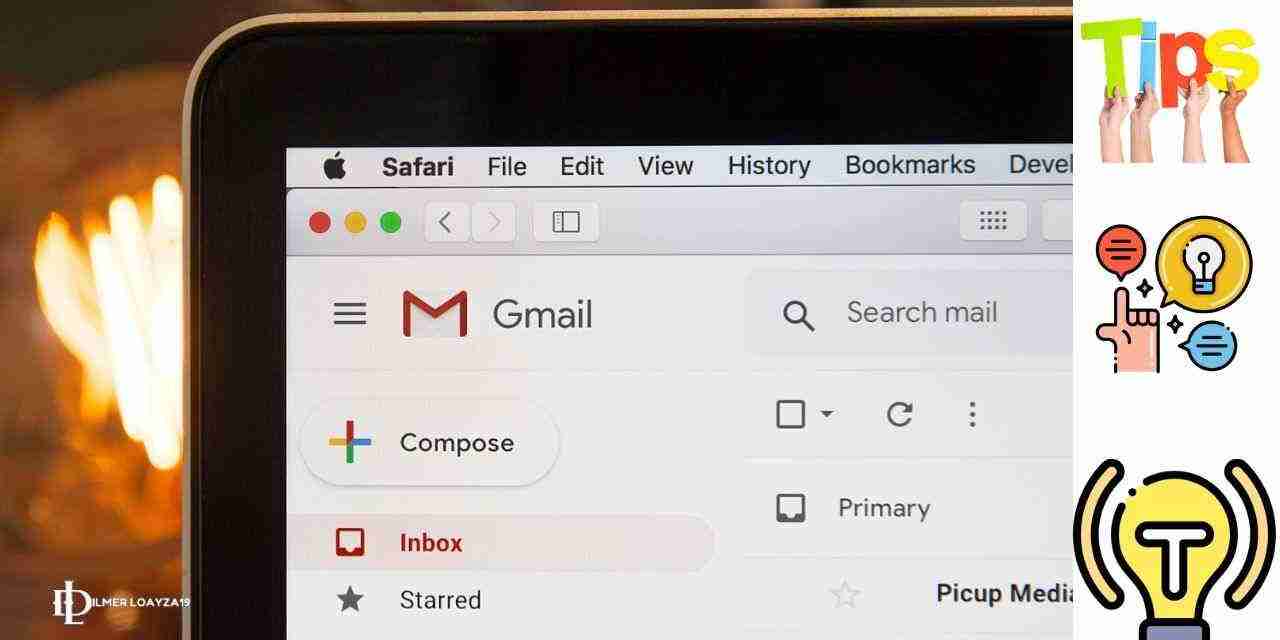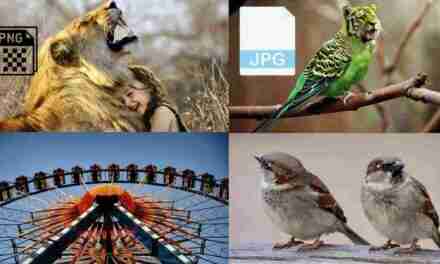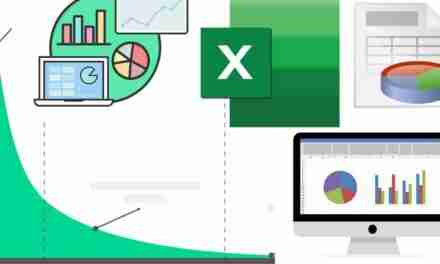Probablemente y uses Gmail frecuentemente y no te hayas enterado de estos trucos que ayudaran a ordenar, liberar espacio y administrar Gmail de manera profesional.
¿Cómo enviar correos en modo confidencial?
- Abre Gmail desde el dispositivo que esté utilizando computadora, Android o iPhone.
- Presiona el botón redactar para empezar
- En la parte inferior derecha presiona en el botón modo confidencial.
- Ahora, en modo confidencial, configura la caducidad del correo a enviar.
- Selecciona la caducidad entre 1 día, 1 semana,1 mes, 3 meses y hasta 5 años.
- Proporciona seguridad a tu correo añadiéndole 1 contraseña.
- Selecciona en contraseña por SMS para que te llegue la clave a tu teléfono.
- Por último, solo agrega el correo del destinatario, agrega el asunto y empieza a redactar el mensaje.
- Elige entre enviar o programar
- Si lo que quieres es programar el email, presiona el icono programar envío.
- Elige la fecha y hora que quieres que se envíe en correo y listo.
Al enviar correos en modo confidencial estarás protegiendo tu información de que esta la puedan imprimir, reenviar, copiar, y de descargar.
Aunque si empleas el modo confidencial frecuentemente para compartir archivos importantes, no te asegura de que el receptor puedo tomarles fotos a los correos. Usa este modo con cautela.
Cambiar el idioma de Gmail
- Abre Gmail desde una computadora
- Dirígete al botón del engranaje configuración
- Presiona en ver todos los ajustes
- En la sección idioma despliega y elige el que quieras
- Presiona en guardar cambios para que este se ejecute de inmediato

Adjuntar al final de todos los mensajes una firma
- Recomendable abre Gmail desde un ordenador
- Presiona en configuración el botón del engranaje
- Despliega ver todos los ajustes
- Dirígete a la sección firma
- Añade el nombre a tu nueva firma
- Presiona en crear
- Añade la información que contendrá tu firma
¿Cómo separar los correos por categorías?
- Abre Gmail desde la computadora
- Presiona en configuración
- Presiona en ver todos los ajustes
- Dirígete a la sección recibido
- Activa las categorías: Promociones, social, notificaciones y foros
- Por último, presiona en guardar cambios
De esta forma podrás administrar de la mejor manera tu bandeja de entrada, por el hecho de que cada correo se separa por categoría según su contenido.
¿Cómo eliminar correos filtrando por nombres?
- Para poder realizar esta acción es necesario ejecutarla desde una computadora
- Dirígete a la parte superior en buscar correo
- Presiona en mostrar opciones de búsqueda
- Aparecerá un cuadro con mucha información a completar
- En el espacio “De” adjunta el correo de la empresa o persona, la cual deseas ver o eliminar todos los correos que te ha enviado hasta la fecha
- Elige la fecha entre 1 día o hasta 1 año
- Selecciona todos los correos
- Presiona en buscar
- Para eliminar todos los correos solo presiona en seleccionar, elige entre: Todos, nada, leídos, no leído, destacado y sin destacar
- Por último, presiona en eliminar
Al realizar esta acción estarás eliminando correos de spam, no deseados o simplemente promociones que no te llaman la atención, que al llegar a tu bandeja de entrada se almacenan y ocupan espacio, Pero ahora ya sabes como eliminarlos y de esta forma podrás liberar espacio en la nueve.
Elige el período para deshacer el envío de un correo
- Para hacer este tipo de cambios es necesario hacerlo desde un ordenador
- dirígete a la opción configuración que se ubica en la parte superior derecha
- Ver todas las opciones
- Dirígete a la opción Deshacer el envío
- Por defecto y te saldrá en 5 segundos
- Despliega y elige entre 5 y hasta 30 segundos que es límite
- Por último, presiona en guardar cambios
Al realizar esta configuración podrás cancelar el envío de un correo, ya sea porque redactaste mal, se te olvidó agregar algo importante al email o simplemente digitaste mal. El tiempo seleccionado determinará el período para deshacer el envío.